随着科技的飞速发展,手机已经成为了我们生活中不可或缺的一部分,作为其中的佼佼者,苹果手机凭借其出色的性能和稳定的系统,已经成为了众多用户的首选。对于苹果手机的一些功能,很多用户可能还不太熟悉。比如说苹果手机怎么拼视频?苹果手机如何合并视频?这些问题困扰着许多用户。本文将会为大家详细介绍苹果手机拼视频和合并视频的方法,帮助大家更好地利用苹果手机的功能,并轻松处理视频编辑的需求。无论是拼接一段旅行中的美景,还是合并朋友们的欢乐时光,苹果手机都能帮助我们轻松实现,让我们的视频制作更加方便快捷。
苹果手机如何合并视频
步骤如下:
1.打开苹果手机中的iMovie剪辑。
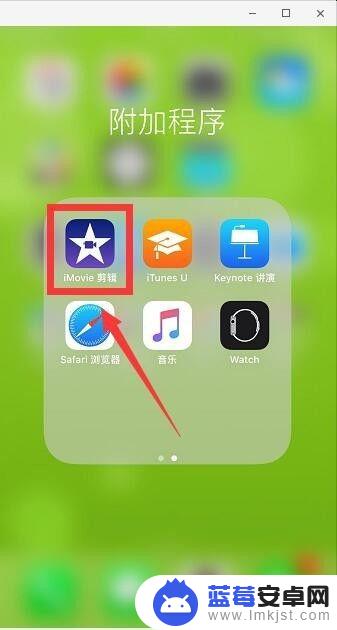
2.点击加号:“+”。
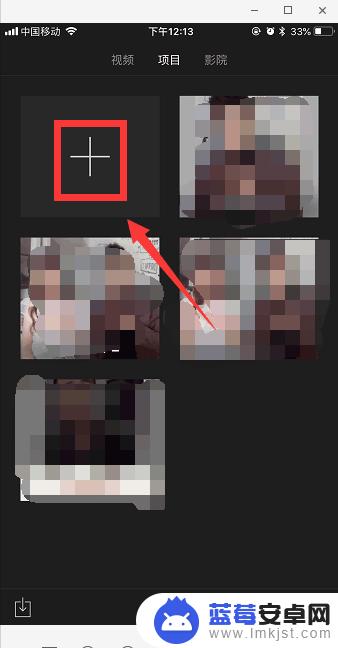
3.点击“影片”。
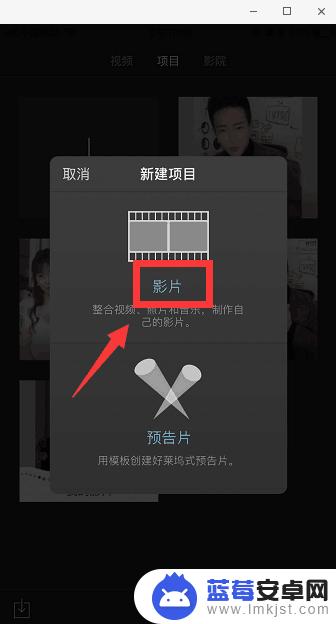
4.在相册里选择需要合并的视频,点击“创建影片”。
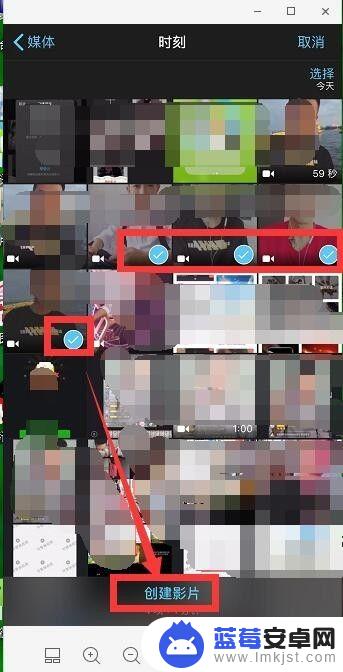
5.点击左上角“完成”。
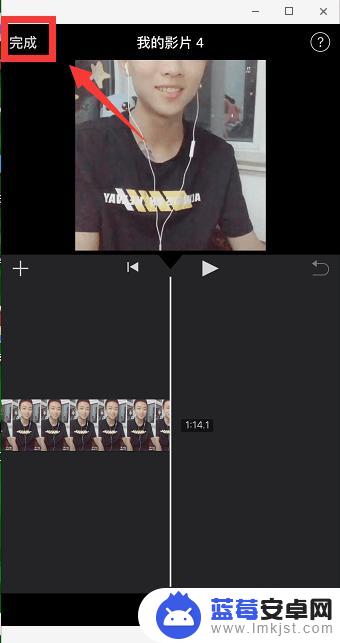
6.视频成功合并,点击下面的保存分享按钮,如图。
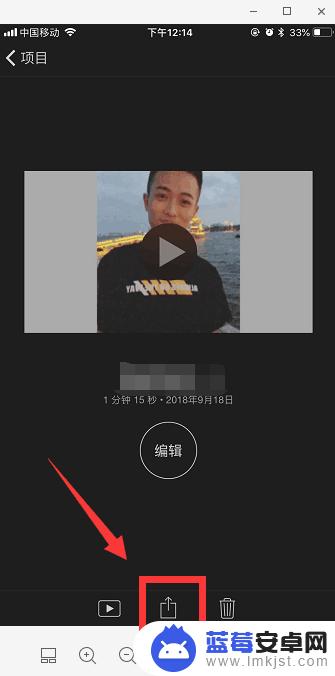
7.选择“存储视频”,并选择视频导出大小。视频就会保存到手机相册中。
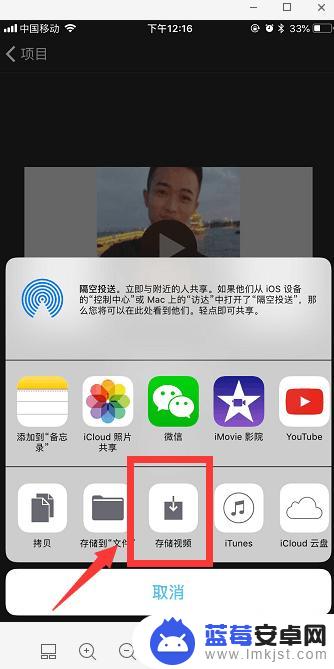
以上就是如何在苹果手机上拼接视频的全部内容,如果你也遇到了同样的情况,不妨参照以上小编的方法来处理,希望这对大家有所帮助。












